BIOS
El Sistema Básico de Entrada/Salida o BIOS (Basic Input-Output System) es un código de software que localiza y reconoce todos los dispositivos necesarios para cargar el sistema operativo en la RAM; es un software muy básico instalado en la placa base que permite que esta cumpla su cometido.
El BIOS usualmente está escrito en lenguaje ensamblador. El primer término BIOS apareció en el sistema operativo CP/M, y describe la parte de CP/M que se ejecutaba durante el arranque y que iba unida directamente al hardware (las máquinas de CP/M usualmente tenían un simple cargador arrancable en la ROM, y nada más).
El BIOS (Basic Input-Output System) es un sistema básico de entrada/salida que normalmente pasa inadvertido para el usuario final de computadoras. Se encarga de encontrar el sistema operativo y cargarlo en memoria RAM. Posee un componente de hardware y otro de software, este último brinda una interfaz generalmente de texto que permite configurar varias opciones del hardware instalado en el PC, como por ejemplo el reloj, o desde qué dispositivos de almacenamiento iniciará el sistema operativo (Windows, GNU/Linux, Mac OS X, etc.).
El BIOS gestiona al menos el teclado de la computadora, proporcionando incluso una salida bastante básica en forma de sonidos por el altavoz incorporado en la placa base cuando hay algún error, como por ejemplo un dispositivo que falla o debería ser conectado. Estos mensajes de error son utilizados por los técnicos para encontrar soluciones al momento de armar o reparar un equipo. Basic Input/Output System - Sistema básico de entrada/salida de datos). Programa que reside en la memoria EPROM (Ver Memoria BIOS no-volátil). Es un programa tipo firmware. La BIOS es una parte esencial del hardware que es totalmente configurable y es donde se controlan los procesos del flujo de información en el bus del ordenador, entre el sistema operativo y los demás periféricos. También incluye la configuración de aspectos importantísimos de la máquina.
El BIOS gestiona al menos el teclado de la computadora, proporcionando incluso una salida bastante básica en forma de sonidos por el altavoz incorporado en la placa base cuando hay algún error, como por ejemplo un dispositivo que falla o debería ser conectado. Estos mensajes de error son utilizados por los técnicos para encontrar soluciones al momento de armar o reparar un equipo. Basic Input/Output System - Sistema básico de entrada/salida de datos). Programa que reside en la memoria EPROM (Ver Memoria BIOS no-volátil). Es un programa tipo firmware. La BIOS es una parte esencial del hardware que es totalmente configurable y es donde se controlan los procesos del flujo de información en el bus del ordenador, entre el sistema operativo y los demás periféricos.
COMO ENTRAR AL BIOS




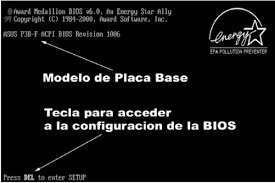



No hay comentarios:
Publicar un comentario